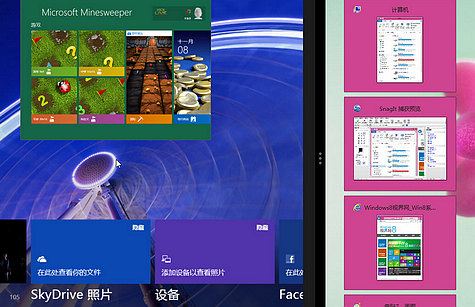
Win8貼靠功能要點
屏幕分辨率必須至少為 1366×768像素,才能使用Win8的貼靠應用。
Windows傳統桌面也被視為一個應用,支持在貼靠分屏中再做窗口並排。
鍵盤快捷鍵:Windows鍵![]() + 句號鍵。
+ 句號鍵。
Win8貼靠功能操作
在Win8中打開多個應用,將鼠標指針移動到屏幕左上角直至第二個應用出現,將指針向下移動可以查看最近使用的應用(參閱《Win8界面鼠標操控技巧:角落和邊緣的秘密》),選擇需要貼靠顯示的應用,用鼠標或者手指將應用略縮圖向屏幕右側拉動,直到屏幕右端大約三分之二處出現包含三個小圓點的豎向分隔線(分隔線出現之後,我們還可以將應用略縮圖向左拖動,分隔線會移向左邊),松開鼠標或者手指,我們就能看到Win8屏幕上同時顯示兩個應用,分別占據屏幕大約三分之二和三分之一的面積,兩個應用都可以單獨操控。

圖示:Win8寬屏 拉動應用

圖示:出現包含三個小圓點的Win8應用分屏貼靠分隔線

圖示:Win8分屏貼靠成功
完成分屏貼靠之後,還可以隨時將其他應用拉動到分屏范圍中替換當前顯示的應用。
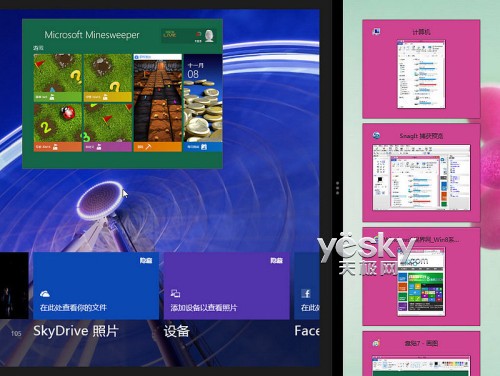
圖示:切換Win8分屏貼靠應用
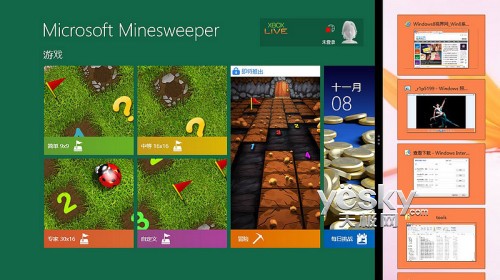
圖示:切換Win8分屏貼靠應用
Win8分屏貼靠窗口中的應用可以分別單獨操控,非常方便。
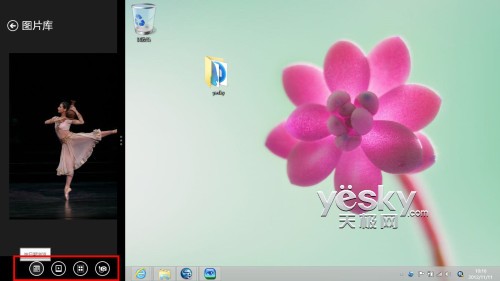
圖示:Win8分屏貼靠的兩個應用可以分別操控
如果使用“Windows鍵
+ 句號”快捷鍵,Win8屏幕會將當前應用放到右邊三分之一屏幕中,我們可以拖動其他應用到黑色空屏范圍裡。連續按快捷鍵,可以在第一應用占據屏幕右三分之一、左三分之一、全屏三種狀態中切換。

圖示:使用“Windows鍵
+ 句號”快捷鍵
分屏貼靠之後,我們可以通過移動Win8分配貼靠分隔線來修改應用屏幕顯示面積。將分隔線向屏幕外拉動可以恢復全屏顯示狀態。
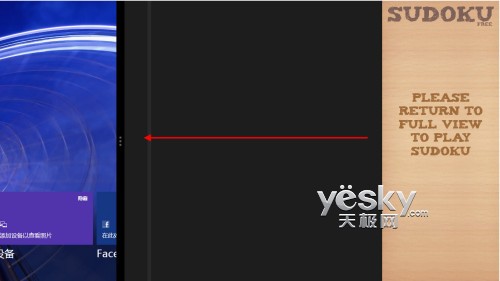
圖示:移動Win8分屏貼靠分隔線修改應用顯示面積

圖示:移動Win8分屏貼靠分隔線修改應用顯示面積
Windows傳統桌面在Win8貼靠中也被看作是一個應用,我們可以將它和其他應用並排顯示在Win8寬屏中,桌面上的窗口會顯示在分屏中,拉動滾動條可以查看。
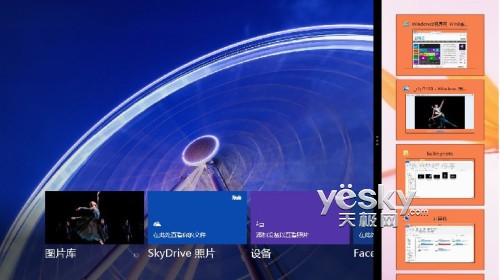
圖示:Windows傳統桌面在Win8貼靠中也被看作是一個應用
另外,大家一定還記得Win7系統中非常好用的窗口並排功能,在Win8系統中,不但在傳統Windows桌面中我們可以繼續使用這個功能,甚至在Win8的貼靠分屏中也可以實現,非常方便。
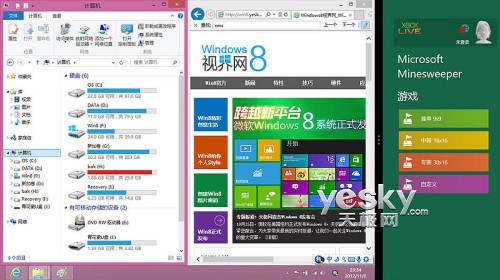
圖示:Win8貼靠分屏中的Windows窗口並排